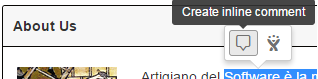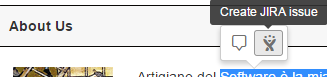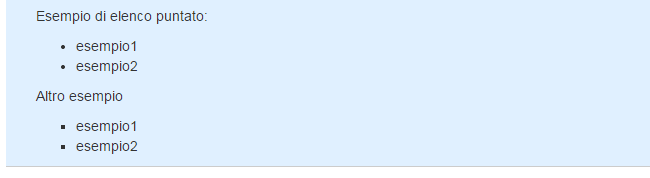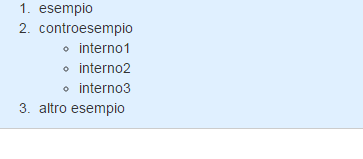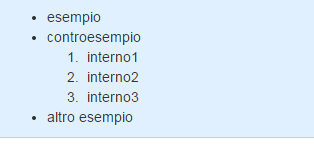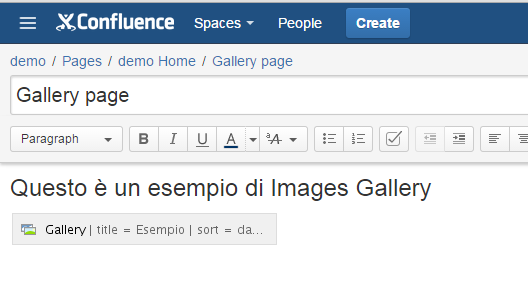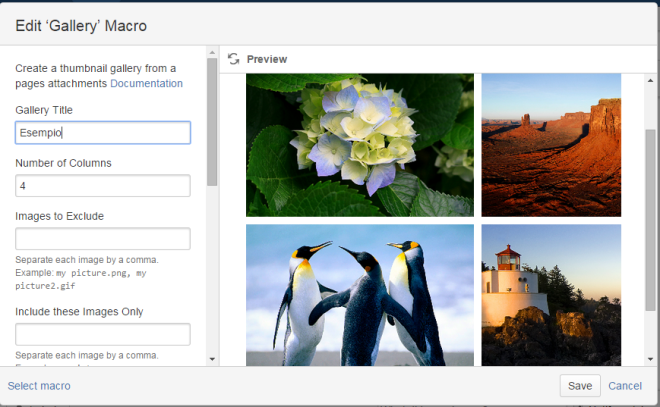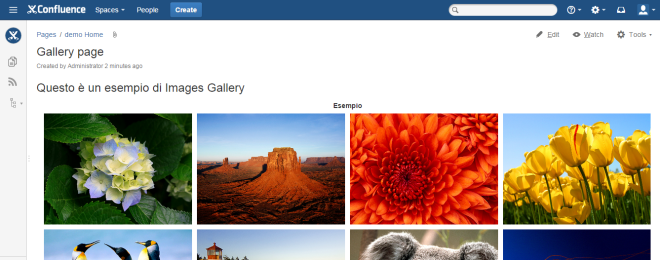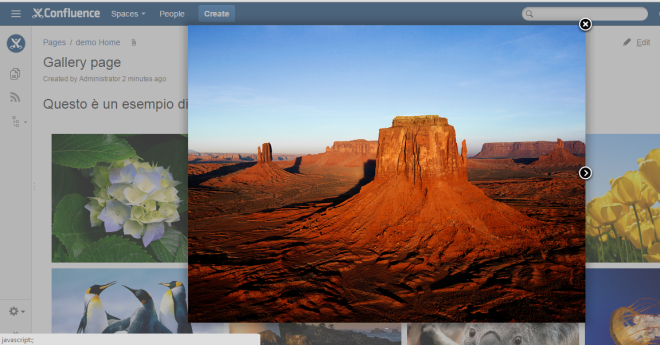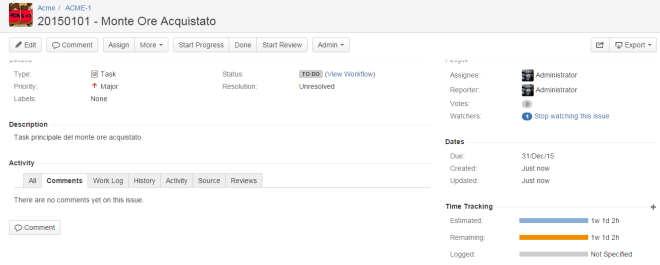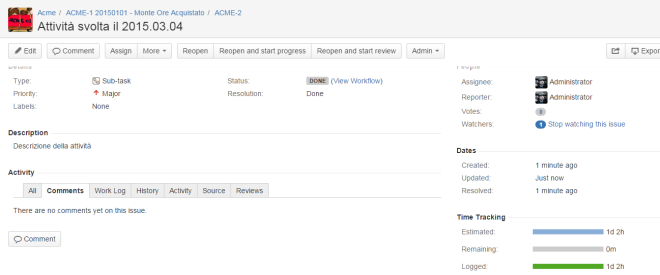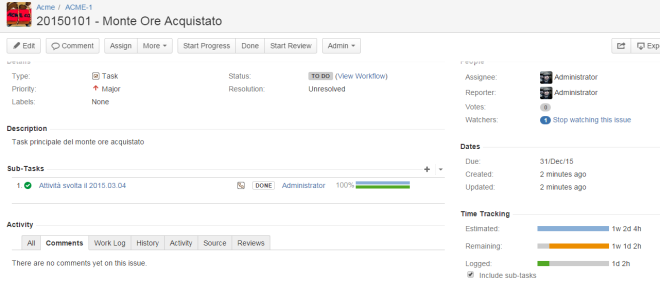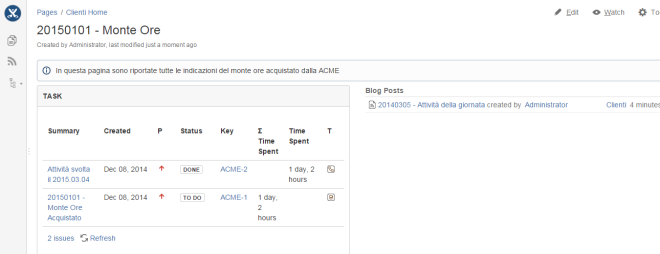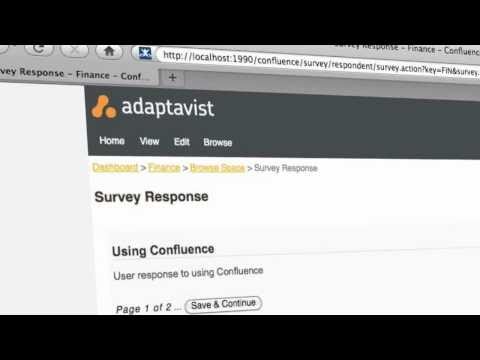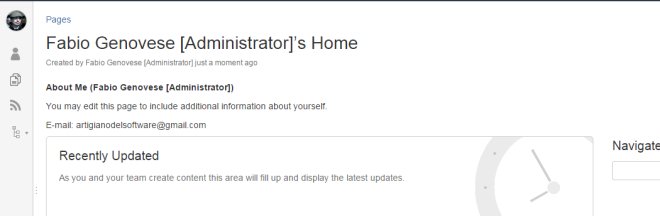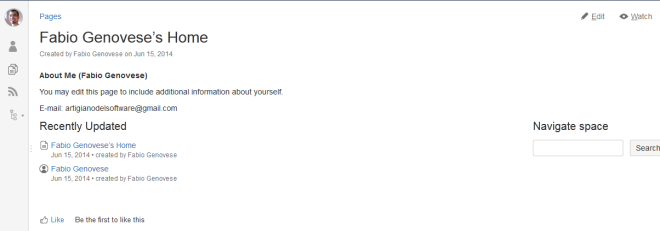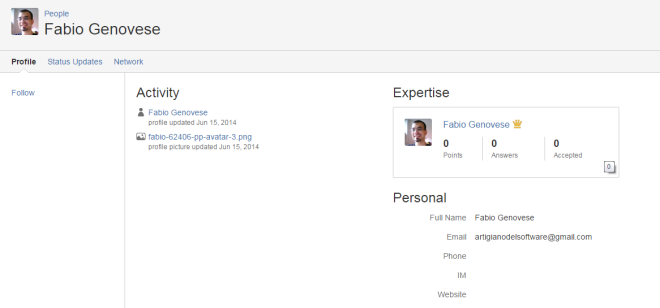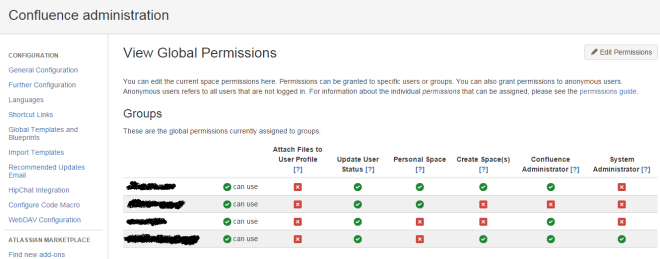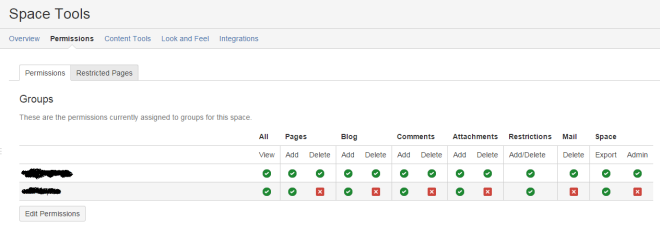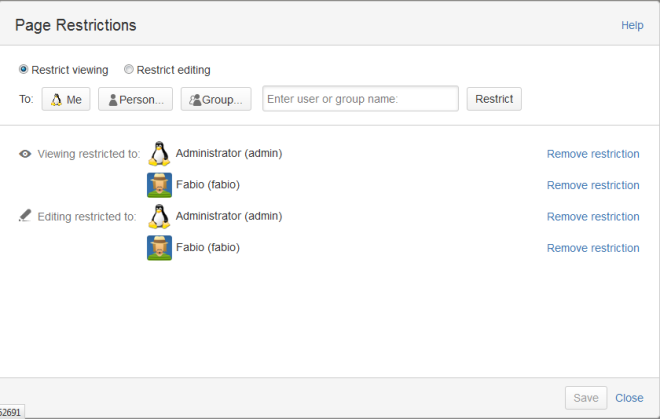Piccoli suggermenti
Consigli vari ed assortiti
In questo post diamo dei piccoli consigli, sfruttando alcune piccole funzionalità presenti su Confluence e JIRA.
Creare commenti/Issue Jira da testo selezionato aka PINPOINT
Possiamo creare un commento selezionando un testo della pagina corrente, in modo molto semplice. Iniziamo selezionando il testo che ci serve. Vedremo che appare un piccolo gadget sopra il testo, con due opzioni:
- Create inline comment – attraverso il quale creiamo dei commenti in cui il testo selezionato viene evidenziato
- Create Jira Issue – attraverso il quale creiamo una Issue Jira partendo dal commento selezionato.
Queste autocomposizioni possono tornare molto utili per velocizzare diverse operazioni.
Indicare il codice nei commenti JIRA
In alcune occasioni può risultare utile inserire del codice nei commenti di JIRA. Un piccolo consiglio può risultare utile, al fine di rendere il commento adeguatamente formattato. Se si inserisce il commento come mostrato di seguito:
{code}
……<codice>…..
{code}
il codice sarà visualizzato su di un riquadro e formattato adeguatamente. La seguente immagine chiarisce il risultato:
Se si vuole inserire un syntax highlighting al codice scritto, allora occorre impostare il linguaggio nel tag code, come mostrato in figura:
{code:sql}
.....<codice>.....
{code}

Elenchi puntati su commenti di JIRA
Un altro esempio di come indicare degli elenchi puntati, su commenti di JIRA, è riportato di seguito:
* esempio1
* esempio2
– esempio1
– esempio2
Il risultato del seguente esempio è il seguente:
In questo caso, il carattere * ed il carattere – vengono rappresentati come due diversi tipi di pallino per gli elenchi puntati.
E’ possibile impostare diversi livelli di elenchi puntati, utilizzando i seguenti codici:
# esempio # controesempio #* interno1 #* interno2 #* interno3 # altro esempio
Questo è il risultato:
Invertendo l’ordine:
* esempio * controesempio *# interno1 *# interno2 *# interno3 * altro esempio
Il risultato è il seguente:
Conclusioni
In questo post abbiamo visto dei piccoli consigli, molto semplici, ma che possono aiutare nel proprio lavoro di tutti i giorni :-). Nei prossimi post daremo altri piccoli consigli per formattare o usare tante piccole funzionalità di Confluence e JIRA e aiutare l’uso quotidiano 😀